如何修复 WordPress 中的错过计划发布错误
已发表: 2024-01-10WordPress 中的计划帖子是一项出色的功能,可让您提前规划内容,确保一致且及时的发布计划。
然而,当您遇到“错过日程”错误时,就会感到沮丧。 如果您曾经想知道为什么您的预定帖子没有按预期发布,那么您并不孤单。
在本指南中,我们将深入研究 WordPress 错过计划错误的潜在原因,然后提供六种有效的故障排除技术来解决计划帖子未发布的问题并避免再次发生。
让我们深入了解一下吧!
目录
- 是什么导致 WordPress 帖子错过计划错误?
- 如何修复 WordPress 错过计划发布错误
- 检查 WordPress 时区设置
- 清除 WordPress 缓存
- 禁用冲突的插件
- 增加 WordPress 内存限制
- 使用错过的 WordPress 插件
- 禁用 WP-Cron 并设置新的 Cron 作业
- 结论
1 WordPress 帖子中错过计划错误的原因是什么?
当计划的帖子未能在指定时间发布时,就会出现 WordPress 错过计划错误。

如果您的服务器遇到中断(例如停机或内存不足问题),则可能会发生这种情况,因为 WordPress 依赖服务器资源来执行计划任务(包括发布帖子)。
此外,与插件的冲突可能会扰乱调度过程,导致帖子无法按时发布。
在 WordPress 中安排帖子时,它会使用“Cron”或“WordPress Cron”在设定的时间自动发布。
WP-Cron 依赖于站点访问来触发任务,因此低流量站点可能会错过预定的帖子。 高流量站点可能会面临多个 WP-Cron 实例之间的竞争,从而导致错过时间表。
另一个潜在原因是时区选择不正确,这可能会导致帖子在错误的时间上线。
作为网站所有者或博主,将时间花在重复性任务或修复 WordPress 错误上而不是创建内容并不理想。
因此,为了修复 WordPress 中的错过计划发布错误,让我们探索各种常见的解决方案。
2如何修复 WordPress 错过计划发布错误
在本节中,我们将提供多达六种解决方案来帮助您修复 WordPress 帖子中的“错过日程”错误。
2.1检查WordPress时区设置
设置正确的时区应该是安装 WordPress 网站后的第一步。 然而,网站用户常常忽视这项重要任务。
要设置时区,请转到 WordPress 仪表板中的设置 → 常规。 向下滚动到“时区”部分,然后选择您的网站所需的时区。
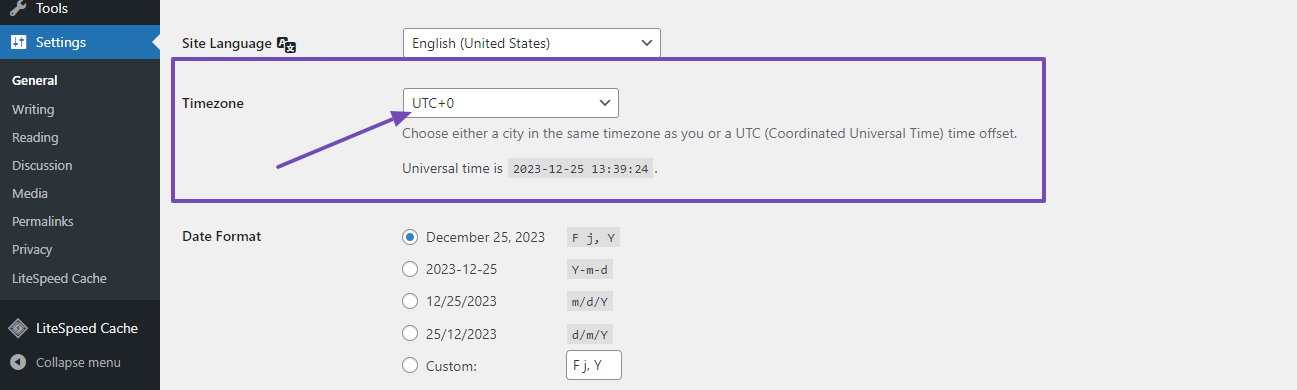
然后,不要忘记单击下面的“保存更改”按钮来存储您的设置。 然后,安排另一篇帖子以查看是否解决了该错误。
2.2清除WordPress缓存
清除 WordPress 缓存通常可以解决此错误。 如果您有缓存插件,请确保根据适合您网站的设置对其进行配置。
如果您没有安装缓存插件,请考虑安装一个。 安装后,激活插件并导航至设置以对其进行适当配置。
正确配置后,使用“清除缓存”选项清除站点缓存。

使用此插件清除站点缓存后,尝试安排另一篇文章以查看是否可以解决该错误。
2.3禁用冲突的插件
插件冲突可能会干扰计划任务。 要在不影响网站前端的情况下识别冲突的插件,您可以使用运行状况检查和故障排除插件。
在您的网站上安装并激活该插件,然后转到“工具”→“站点运行状况”并单击“故障排除”选项卡。 随后,单击启用故障排除模式以启动该过程。


启用故障排除模式将自动停用所有 WordPress 插件。 然后,您可以系统地单独重新启用它们,以识别有问题的。
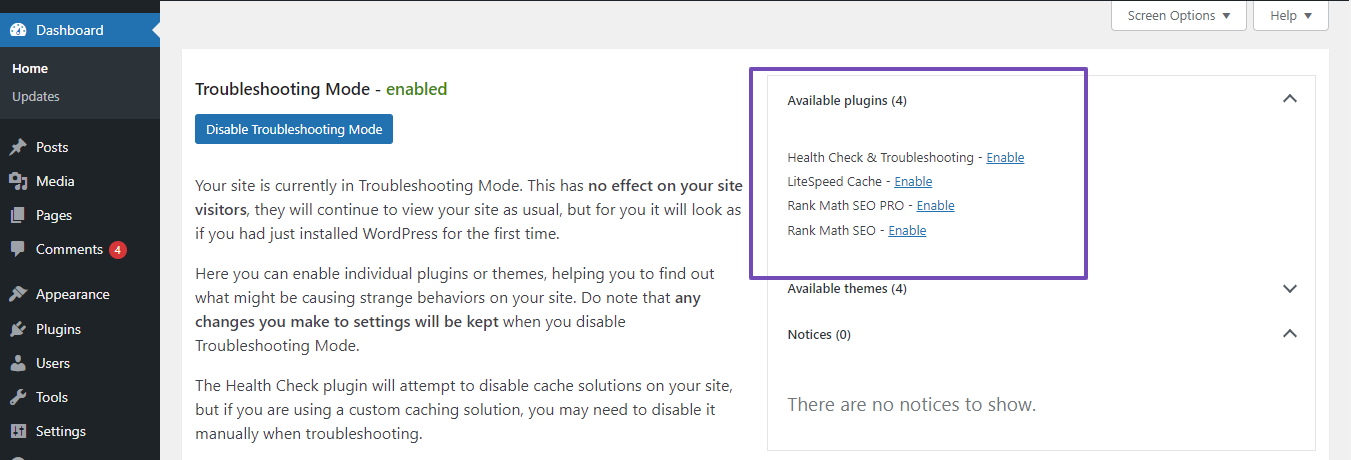
一些用户报告 WordPress 缓存插件(例如 W3 Total Cache)中的错误配置可能会触发“错过计划”错误。
如果您有此缓存插件,请尝试禁用它并尝试再次安排帖子。 如果这解决了错误,您必须准确地重新配置插件或考虑使用替代方案。
2.4增加 WordPress 内存限制
另一种故障排除方法涉及增加 WordPress 网站的内存限制。 在继续之前,请检查站点的 PHP 内存限制,以确保其符合建议的限制。
为此,请登录 WordPress 仪表板,转到“工具”→“站点运行状况”,然后单击“信息”选项卡。 然后,向下滚动到“服务器”部分。

如果 PHP 内存限制低于 256M,请考虑增加它。 使用 FTP 客户端或 WordPress 托管仪表板 cPanel 内的文件管理器应用程序访问您的wp-config.php文件。 在根文件夹中找到它。
在进行任何更改之前,请优先备份wp-config.php文件,以确保在出现不可预见的问题时轻松恢复。
然后,将以下代码添加到wp-config.php文件中“ That's all, stop editing! Happy publishing.这一行之前。 That's all, stop editing! Happy publishing. '
define( 'WP_MEMORY_LIMIT', '256M' ); 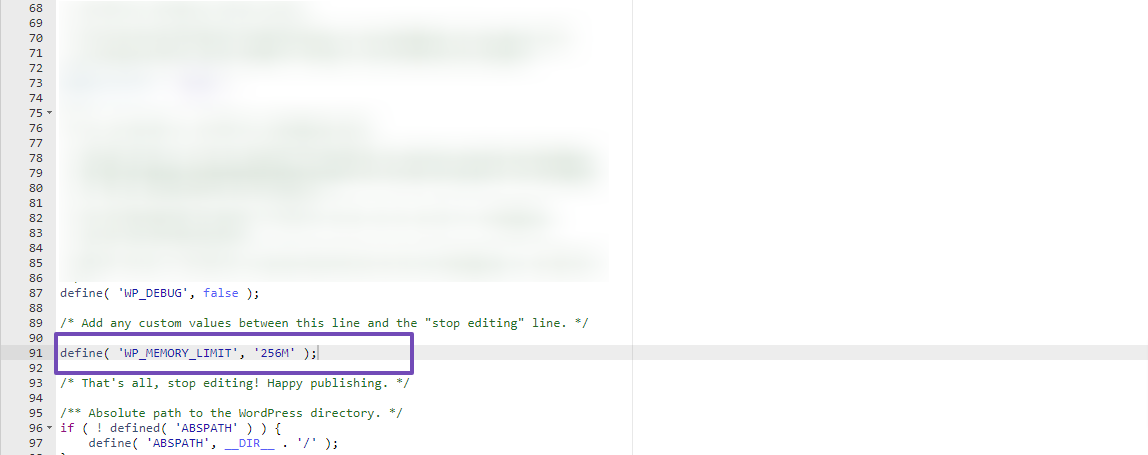
添加代码后,请记住保存更改。
2.5使用错过的 WordPress 插件
如果以前的解决方案无法解决问题,请考虑使用错过的预定帖子发布者插件。
安装并激活该插件,该插件每 15 分钟监控一次您的网站,以识别任何错过了计划的 WordPress 帖子。
当检测到错过的计划项目时,该插件会将其状态从计划更新为已发布,从而有效地触发 WordPress 网站上各种内容类型的计划帖子。
激活后,插件将自动开始运行,无需手动配置。
2.6禁用 WP-Cron 并设置新的 Cron 作业
如前所述,WP-Cron 系统依赖于访问者的请求来启动计划任务。
如果您的网站缺乏常规流量,计划的任务可能会延迟或完全错过。
通过禁用 wp-cron 并配置服务器级 cron 作业,您可以更好地控制这些任务何时可靠地执行,而与网站的访问者模式无关。
3结论
处理错过计划发布错误可能会令人沮丧,尤其是对于依赖计划发布的 WordPress 用户而言。 但是,通过本文中概述的解决方案,您可以在将来主动防止此问题。
实施这些修复可确保您预定的帖子按时发布,保持网站的可信度并让您的受众关注新鲜内容。
修改文件之前请务必备份您的网站,如果无法解决错误,请立即联系您的托管提供商。
请记住,WordPress 调度需要定期维护以确保顺利运行。 因此,请监控服务器资源,经常清除缓存,并验证计划的发布日期,以避免错过计划错误。
如果本文帮助您解决了错过日程的错误,请通过发推文@rankmathseo 告诉我们。
